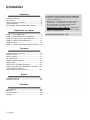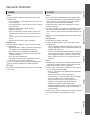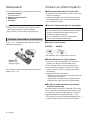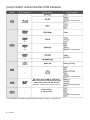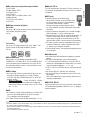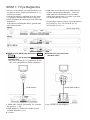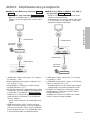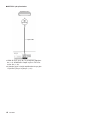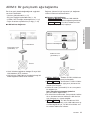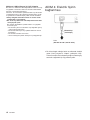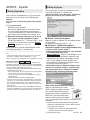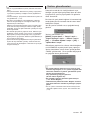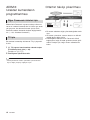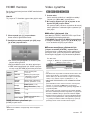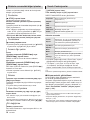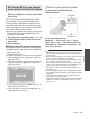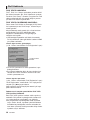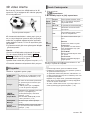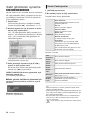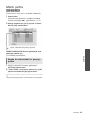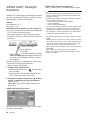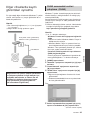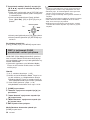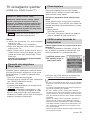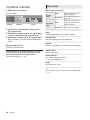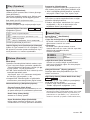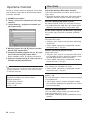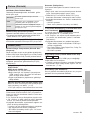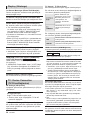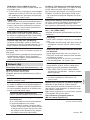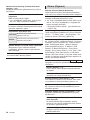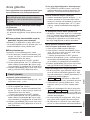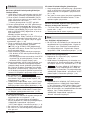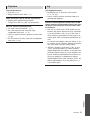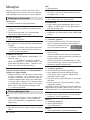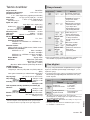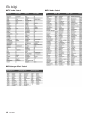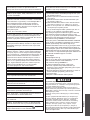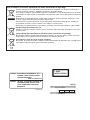Kullan›m K›lavuzu
Blu-ray Disk™ Oynat›c›
Model No. DMP-BDT310
DMP-BDT210
DMP-BDT111
DMP-BDT110
Say›n müflterimiz
Bu ürünü sat›n ald›¤›n›z için teflekkür ederiz.
Maksimum performans ve güvenlik aç›s›ndan, bu cihaz› çal›flt›rmadan önce lütfen bu talimatlar› dikkatlice okuyun.
Bu cihaz› çal›flt›rmadan, ba¤lant›lar›n› yapmadan veya ayarlamadan önce, lütfen bu k›lavuzu iyice okuyun.
‹leride yararlanmak için bu k›lavuzu saklay›n.
fiekilde DMP-BDT310 modeli görünmektedir.
VQT3B63
TR

‹çindekiler
Güvenlik önlemleri ................................................3
Aksesuarlar ..........................................................4
Cihaz›n ve ortam›n bak›m›....................................4
Tufllar/Dü¤meler....................................................5
Çal›flt›r›labilir diskler/kartlar/USB bellekler............6
ADIM 1: TV'ye Ba¤lanmas› ..................................8
ADIM 2: Amplifikatöre/al›c›ya ba¤lanma ..............9
ADIM 3: Bir genifl bantl› a¤a ba¤lanma ..............11
ADIM 4: Elektrik fiflinin ba¤lanmas› ....................12
ADIM 5: Ayarlar ..................................................13
ADIM 6: Uzaktan kumandan›n programlanmas›
..16
Ortam›n tak›l›p ç›kar›lmas›..................................16
HOME menüsü ..................................................17
Video oynatma....................................................17
3D video izleme ..................................................21
Sabit görüntüleri oynatma ..................................22
Müzik çalma........................................................23
VIERA CAST Özelli¤ini Kullanma ......................24
Di¤er cihazlarda kay›tl› görüntüleri oynatma ......25
TV ile ba¤lant›l› ifllemler
(VIERA Link “HDAVI Control™”) ........................27
Oynatma menüsü................................................28
Ayarlama menüsü ..............................................30
Ar›za giderme......................................................35
Mesajlar ..............................................................38
Teknik özellikler ..................................................39
Ek bilgi ................................................................40
Yaz›l›m› güncellemeleri (
È 15)
Bu kullan›m k›lavuzundaki flekiller hakk›nda
» Talimatlar›, genellikle uzaktan kumanda kullan›larak
yap›lan ifllemleri aç›klar.
» Bu kullan›m k›lavuzu DMP-BDT310, DMP-BDT210,
DMP-BDT111 ve DMP-BDT110 modelleri içindir.
Aksi belirtilmedikçe, bu kullan›m k›lavuzundaki
flekiller DMP-BDT310 modeline aittir.
BDT310 BDT-210 BDT111 BDT110 : DMP-BDT310,
DMP-BDT210, DMP-BDT111 ve DMP-BDT110 mod-
ellerine ait özellikleri belirtir.
Çal›flt›rma
Ba¤lant›lar ve ayarlar
Oynatma
Ayarlar
Referans
2 VQT3B63

Güvenlik önlemleri
UYARI D‹KKAT
Cihaz
» Yang›n, elektrik çarpmas› veya ürün hasar› riskini
azaltmak için,
– Cihaz› ya¤mura, neme, damlalara veya suya ma-
ruz b›rakmay›n.
– Vazo gibi içinde s›v› olan nesneleri cihaz›n üstüne
yerlefltirmeyin.
– Sadece önerilen aksesuarlar› kullan›n.
– Kapaklar› sökmeyin.
– Cihaz› kendi bafl›n›za tamir etmeye çal›flmay›n.
Servis ifllemleri yetkili servis personeline baflvu-
run.
– Cihaz›n içine metal cisimlerin girmesine izin ver-
meyin.
– Cihaz›n üzerine a¤›r cisimler koymay›n.
Elektrik fifli
» Yang›n, elektrik çarpmas› veya ürün hasar› riskini
azaltmak için,
– Elektrik besleme voltaj›n›n bu cihaz üzerine bas›-
lan voltajla uyumlu oldu¤undan emin olun.
– Fifli uygun bir prize düzgün bir flekilde tak›n.
– Kabloyu çekmeyin, bükmeyin veya üzerine a¤›r
cisimler koymay›n.
– Fifle ›slak elle dokunmay›n.
– Fifli prizden çekerken fiflin gövdesinden tutun.
– Hasarl› bir fifli veya prizi kullanmay›n.
» Cihaz›, herhangi bir sorun meydana geldi¤inde fifl
hemen prizden çekilebilecek flekilde yerlefltirin.
SD kart›
» Yutulmas›n› önlemek için Haf›za Kart›n› çocuklardan
uzak tutun.
Cihaz
» Bu cihazda lazer kullan›lmaktad›r. Bu kullan›m k›la-
vuzunda belirtilenlerin d›fl›ndaki dü¤melerin kullan›l-
mas›, ayarlar›n veya ifllemlerin yap›lmas› tehlikeli
radyasyona maruz kalma riski yaratabilir.
» Yanan mum gibi, ç›plak alev kaynaklar›n› cihaz›n
üzerine koymay›n.
» Bu cihaz, kullan›m s›ras›nda cep telefonlar›n›n yarat-
t›¤› radyo parazitlerini alabilir. Bu tür bir parazit olu-
flursa, cihaz ile cep telefonu aras›ndaki mesafeyi art-
t›r›n.
» Bu cihaz, normal iklimlerde kullan›lmak için tasarlan-
m›flt›r.
Yerlefltirme
» Cihaz› düz bir zemine yerlefltirin.
» Yang›n, elektrik çarpmas› veya ürün hasar› riskini
azaltmak için,
– Cihaz›, kitapl›¤a, gömme dolaba veya kapal› alan-
lara yerlefltirmeyin. Cihaz›n havaland›rmas›n›n iyi
oldu¤undan emin olun.
– Cihaz›n havaland›rma deliklerini gazete, masa ör-
tüsü, perde veya benzer cisimlerle engellemeyin.
– Cihaz› do¤rudan günefl ›fl›nlar›na, yüksek s›cak-
l›klara, yüksek neme ve afl›r› titreflime maruz b›-
rakmay›n.
Piller
» Pillerin yanl›fl yerlefltirilmesi halinde patlama tehlike-
si meydana gelebilir. Sadece, cihaz›n üreticisi tara-
f›ndan tavsiye edilen bir pil ile de¤ifltirin.
» Pillerin yanl›fl kullan›lmas›, elektrolitin s›z›nt› yapma-
s›na ve yang›na neden olabilir.
– Eski ve yeni pilleri veya de¤iflik tipteki pilleri birlik-
te kullanmay›n.
– Pili ›s›ya veya atefle maruz b›rakmay›n.
– Pilleri, kap›lar› ve camlar› kapal›, günefl alt›ndaki
bir arac›n içinde uzun süre b›rakmay›n.
– Pilleri sökmeyin veya k›sa devre yapmay›n.
– Alkalin veya manganez pilleri flarj etmeyin.
– Kaplamas› kald›r›lm›fl pilleri kullanmay›n.
– Uzaktan kumanda uzun bir süre kullan›lmayaca¤›
durumlarda pilleri ç›kar›n. Serin ve karanl›k bir
yerde saklay›n.
» Pilleri elden ç›kar›rken, do¤ru elden ç›karma yöntemi
için yerel birimlere veya bayinize baflvurun.
VQT3B63 3
Çal›flt›rma
Oynatma
Ba¤lant›lar ve Ayarlar
Referans
Ayarlar

Aksesuarlar Cihaz›n ve ortam›n bak›m›
Uzaktan kumandan›n kullan›lmas›
Cihaz› kullanmadan önce aksesuarlar› kontrol edin.
1 Uzaktan kumanda
(N2QAYB000576)
2 Uzaktan kumanda pilleri
1 Elektrik fifli
1 CD-ROM
Bu cihazdaki uzaktan kumanda sinyal sensörüne
do¤ru tutun. (
È 5)
n Cihaz› yumuflak, kuru bir bezle silin.
» Kesinlikle cihaz› temizlemek için alkol, tiner veya
benzin kullanmay›n
» Kimyasal özellikleri olan bir bez kullan›yorsan›z,
bezi kullanmadan önce verilen kullan›m talimat-
lar›n› dikkatlice okuyun.
n Lensi bir lens temizleyici ile temizleyin.
R6/LR6, AA
(Alkalin veya
manganez piller)
Pilleri, + ve – kutuplar›na dikkat ederek uzaktan
kumandaya yerlefltirin.
∫ Bu kullan›m k›lavuzundaki ürün numaralar› Ocak
2011 itibariyle do¤rudur. Bunlar de¤iflebilir.
∫ Di¤er cihazlar›n elektrik kablosunu kullanmay›n.
4 VQT3B63
Lens temizleyici: RP-CL720AE
» Bu lens temizleyici tüm ülkelerde bulunmayabilir;
örne¤in, Almanya’da bulunmaz; tavsiye için
Panasonic bayinize baflvurun.
» Bu lens temizleyici DIGA için sat›lmaktad›r
ancak, bu cihazda da kullan›labilir.
Islak bir bezle silin ve daha sonra, kurutun.
n Diskin kullan›m› ile ilgili önlemler
» Çizilmesini veya üstüne parmak izi oluflmas›n›
önlemek için diskleri kenarlar›ndan tutun.
» Diskin üstüne etiket vb fleyler yap›flt›rmay›n.
» Kay›t temizleme spreyleri, benzin, tiner, statik
elektrik önleme s›v›lar›n› veya di¤er çözücüleri
kullanmay›n.
» Afla¤›daki diskleri kullanmay›n.
– Üzerinde ç›kar›lm›fl etiket vs yap›flkan› bulunan
diskler (kiral›k diskler vs).
–
Ciddi flekilde hasar görmüfl veya çatlam›fl diskler.
– Kalp gibi flekle sahip al›fl›lm›fl›n d›fl›ndaki diskler.
n Bu cihaz› elden ç›karmak veya baflka
birisine vermek için
Bu cihaz kullan›c› ayarlar›n› saklayabilir. Bu cihaz›
elden ç›kar›rken veya baflka birisine verirken kulla-
n›c› ayarlar›n› silmek için tüm ayarlar› varsay›lan
de¤erlere döndürme ifllemini takip edin. (È 35,
“Tüm ayarlar› varsay›lan konuma döndürmek için”.)
» Çal›flma kayd› bu cihaz›n haf›zas›na al›nabilir.
YANLIfi
DO⁄RU
n
Disklerin temizlenmesi

Tufllar
1 Cihaz› açar ve kapat›r
2 TV çal›flt›rma tufllar› (
È 16)
Bu uzaktan kumanday› kullanarak TV’yi çal›flt›-
rabilirsiniz.
[2 TV] : Televizyonu açar ve kapat›r
[AV] : Girifl kanal›n› de¤ifltirir
[+ - VOL]: Ses düzeyini ayarlar
3 Bafll›k numaralar›n› vs. seçer /Numara veya ka-
rakter girer (
È 24)
4 ‹ptal
5 Dili seçer (È 18)
6 Temel kullan›m kontrol tufllar› (
È 17, 18)
7 Durum mesajlar›n› görüntüler (
È 17)
8
Ana menüyü/DIRECT NAVIGATOR’ü görüntüler (È 17)
9 OPTION menüsünü görüntüler (È 18)
10 Renkli tufllar (k›rm›z›, yeflil, sar›, mavi)
Bu tufllar afla¤›daki durumlarda kullan›l›r;
» JavaTM uygulamalar›n› (BD-J) içeren bir BD-
Video diskini çal›flt›r›rken.
» VIERA CAST’›n içeriklerini oynat›rken (È 24)
11 Uzaktan kumanda sinyali iletim penceresi
12 Disk tablas›n› açar veya kapat›r (È 16)
D‹KKAT
Cihaz›n ön taraf›na cisimler koymay›n. Disk tab-
las› aç›ld›¤›nda cisimlere çarpabilir ve ar›zalara
neden olabilir.
13 Oynatma menüsünü görüntüler (
È 28)
14 Görüntülü iletiflimi bafllat›r (
È 24)
15 3D efektlerini ayarlar (
È 21)
16 Alt görüntüyü açar/kapat›r (Görüntü içinde gö-
rüntü) (È 19)
17
VIERA CAST’›n Bafllang›ç ekran›n› görüntüler (
È
24)
18 Menü ekran›ndan ç›kman›z› sa¤lar
19 Ekran Üstü menüyü gösterir (
È 17)
20 HOME menüsünü görüntüler (
È 17)
21 Seçim/Onaylama, Kare kare oynatma (
È 18)
22 Önceki ekrana dönmenizi sa¤lar
1 Standby/açma dü¤mesi
(2/I) (È 13)
Cihaz› standby (bekleme) moduna almak veya
açmak için bas›n. Standby (bekleme) modun-
da, cihaz az miktarda elektrik çekecektir.
2 Disk tablas› (
È 16)
3 SD kart› yuvas› (
È 16)
4 USB ç›k›fl› (
È 16)
5 BDT310 : V.OFF LED (Video kapal› LED’i)
LED’i aç›k/kapal› konumuna ayarlamak
mümkündür. (È 32)
6 ÇA⁄RI LED’‹ (
È 24)
Bu cihaz görüntülü iletiflimin bir gelen ça¤r›s›n›
vs. ald›¤›nda LED yanar.
7 Uzaktan kumanda sinyal sensörü
Mesafe: Yakl. 7 m içinde
Aç›: Yukar› ve afla¤› yönde yakl. 20° yukar›, sol
ve sa¤ yönde 30 °
8 Ekran
9 Durdurma (
È 18)
10 Oynatma ifllemini bafllatma (
È 17)
11 Disk tablas›n› açar veya kapat›r (
È 16)
12 BDT310 BDT210 : Dokunmas›z Sensör (
È 34)
DOKUNMASIZ SENSÖR aktif hale
getirildi¤inde LED yanar.
Arka panel giriflleri (
È 8 -12)
VQT3B63 5
Çal›flt›rma

Çal›flt›r›labilir diskler/kartlar/USB bellekler
* Çal›flt›r›labilir içerik tipleriyle ilgili daha fazla bilgi için sayfa 7 ve 39’a bak›n.
USB bellekler
(2 TB’ye kadar)
SD Haf›za kart› (8 MB ile 2GB aras›)
SDHC Haf›za kart› (4 GB ile 32 GB aras›)
SDXC Haf›za kart› (48 GB, 64 GB)
(Hem mini hem de makro tiplerle uyumlu)
Ortam
Disk iflaretleri Ortam tipleri ‹çerik format›*
6 VQT3B63
(3D sabit görüntü)
(3D sabit görüntü)
(3D sabit görüntü)
(3D sabit görüntü)
(3D sabit görüntü)

n Bu cihazda çal›flt›r›lamayan diskler
» DVD-RAM
» Süper Müzik CD’si
» Foto¤raf CD’si
» DVD-Audio
» Video CD’si ve Süper Video CD’si
» WMA diskleri
» DivX Plus HD diskleri
» HD DVD
n Bölge yönetim bilgileri
BD-Video
Bu cihaz, “B” bölge kodunu içeren etiketi bulunan
DVD-Video disklerini oynat›r.
Örnek:
DVD-Video
Bu cihaz “2” bölge numaras›n› veya “ALL” sim-
gesini içeren DVD-Video disklerini oynat›r.
Örnek:
n Sonland›rma
Kay›t cihaz› vs. taraf›ndan kaydedilen DVD-
R/RW/R DL, +R/+RW/+R DL ve CD-R/RW diskleri-
nin bu cihazda çal›flt›r›labilmeleri için kay›t cihaz›
ile sonland›r›lmalar› gerekir. Kay›t cihaz›n›n kulla-
n›m k›lavuzuna bak›n.
n BD-Video
» Bu cihaz, BD-Video uyumlu yüksek bit h›zl› sesi
destekler (Dolby Digital Plus, Dolby TrueHD,
DTS-HD Yüksek Çözünürlüklü Ses ve DTS-HD
Master Audio).
– BDT111 BDT110 : - “Dolby D/Dolby D +/Dolby
TrueHD” ayar› “PCM” konumuna al›nd›¤›nda,
maksimum Dolby ses kanal› say›s› 5.1ch PCM
olur. (È 31)
n 3D
» 3D videolar ve 3D sabit görüntüler, bu cihaz Yük-
sek H›zl› bir HDMI kablosu ile bir 3D uyumlu
TV’ye ba¤lan›larak oynat›labilir.
» 2D video sanal olarak 3D gibi izlenilebilir. (È 21)
n Müzik CD’si
CD-DA özelliklerine uymayan CD’lerin çal›flmas› ve
ses kalitesi (kopyalama kontrollü CD’ler vs.) garan-
ti edilmez.
n SD kart
» miniSD Kartlar, microSD Kartlar,
microSDHC Kartlar ve microSDXC Kart-
lar kullan›labilir ancak, bir kart adaptörü
ile birlikte kullan›lmalar› gerekir.
Bunlar genellikle kartlarla birlikte verilir-
ler; aksi takdirde, müflteri taraf›ndan temin edil-
melidirler.
» Kart›n içeriklerini korumak için, koruma t›rna¤›n›
(SD kart›ndaki) “LOCK” konumuna al›n.
» Bu cihaz FAT12 ve FAT16 formatl› SD Kartlar› ve
FAT32 format›ndaki SDHC haf›za kartlar›yla
(uzun dosya isimlerini desteklemez) ve exFAT
format›ndaki SDXC haf›za kartlar›yla uyumludur.
» SD kart› uyumlu olmayan bilgisayarlarla veya ci-
hazlarla kullan›l›rsa, kart›n formatlanmas›ndan
vs. dolay› kay›tl› bilgiler silinebilir.
» Kullan›labilir haf›za, kart kapasitesinden biraz da-
ha az olabilir.
n USB bellek
» Bu cihaz tüm USB belleklerle ba¤lant›y› garanti
etmez.
» Bu cihaz USB belle¤in flarj›n› desteklemez.
» TY-CC10W ‹letiflim Kameras›n› veya DY-WL10
Kablosuz LAN Adaptörünü kullan›rken, bu cihaz›
arka terminaline ba¤lay›n. (
È 11, 24)
» FAT12, FAT16 ve FAT32 dosya sistemleri destek-
lenir.
» Bu cihaz USB 2.0 Yüksek H›z› destekler.
» Bu cihaz FAT32’ye formatlanm›fl bir HDD’si des-
tekleyebilir.
Baz› HDD tipleri harici güç kayna¤› ünitesini kul-
lanmay› gerektirebilir.
n BD-RE, BD-R
Panasonic Blu-ray Disk kay›t cihazlar› kullan›larak
DR modunda kaydedilen disklerin sesi vs. düzgün
duyulmayabilir.
∫ Ortam›n tipinden, kay›t durumundan, kay›t yönteminden ve diskin oluflturulma biçiminden dolay› bazen yukar›daki ortam-
lar› çal›flt›rmak mümkün olmayabilir.
∫ Disk üreticileri disklerin nas›l çal›flaca¤›n› kontrol edebilir bu yüzden, her zaman diski bu k›lavuzda aç›kland›¤› gibi kont-
rol edemeyebilirsiniz.
Diskin talimatlar›n› dikkatle okuyun.
VQT3B63 7
Çal›flt›rma

ADIM 1: TV'ye Ba¤lanma
» Cihaz›, ›s›nma ihtimali olan amplifikatör/al›c› ve-
ya di¤er cihazlar›n üstüne yerlefltirmeyin.Is›, ci-
haza zarar verebilir.
»
Herhangi bir ba¤lant›y› yapmadan önce, tüm cihazla-
r›n fiflini geçici olarak prizden çekmenizi öneriyoruz.
» Video sinyallerini bir video kay›t cihaz› üzerinden
ba¤lamay›n.
Kopyalama korunumundan dolay›, görüntü düz-
gün görünmeyebilir.
» HDMI logosu olan Yüksek H›zl› HDMI kablolar›
kullan›n (kapakta gösterildi¤i gibi). Panasonic
HDMI kablosunu kullanman›z› tavsiye ederiz.
1080p sinyal gönderirken, 5.0 metre veya daha
k›sa HDMI kablolar›n› kullan›n.
Önerilen parça numaras› (Yüksek H›zl› HDMI kablosu):
RP-CDHS15 (1.5 m), RP-CDHS30 (3.0 m),
RP-CDHS50 (5.0 m), vs.
n HDMI AV OUT MAIN ç›k›fl› üzerinden
BDT310
BDT310
HDMI AV OUT ç›k›fl› üzerinden BDT111 BDT110
(Yüksek kalite)
–
Bu cihaz› 3D uyumlu bir TV ile ba¤layarak 3D vide-
olar› ve 3D sabit görüntüleri izlemek mümkündür.
n VIDEO OUT ç›k›fl› üzerinden
(Standart kalite)
» Ayn› renkteki ç›k›fllar› ba¤lay›n.
Audio/Video kablosu
» “HDMI Audio Output” opsiyonunu “On” konumu-
na ayarlay›n (
È 33).
» HDMI ba¤lant›s› VIERA Link “HDAVI Control”
özelli¤ini destekler (
È 27).
HDMI kablosu
Cihaz›n arka taraf›
8 VQT3B63

ADIM 2: Amplifikatöre/al›c›ya ba¤lanma
» “HDMI Audio Output” opsiyonunu “On” konumu-
na ayarlay›n (
È 33).
» Ba¤l› amplifikatöre/al›c›ya göre “Dijital Ses Ç›k›-
fl›n›” ayarlay›n (
È 31).
» HDMI ba¤lant›s› VIERA Link “HDAVI Control”
özelli¤ini destekler (
È 27).
» 3D uyumlu olmayan bir amplifikatöre/al›c›ya ba¤-
land›¤›n›zda, bu cihaz› HDMI AV OUT MAIN ç›k›-
fl› üzerinden TV’ye ba¤lay›n (
BDT111 BDT110 :
HDMI AV OUT), daha sonra ilgili ba¤lant›lar için
HDMI kablolar›n› kullanarak TV ile amplifikatö-
rü/al›c›y› ba¤lay›n.
– Ancak, sesin sadece 5.1ch olabilece¤ini unut-
may›n.
» HDMI terminalinde “(ARC)” simgesi olmayan
(ARC ile uyumlu olmayan) TV’yi veya amplifika-
törü/al›c›y› kullan›rken, TV’nin sesini amplifikatör-
de/al›c›da dinlemek için TV ile amplifikatörü/al›c›-
y› bir optik dijital kablo ile ba¤lamak gerekir.
n HDMI AV OUT MAIN ç›k›fl› üzerinden BDT310
BDT210
HDMI AV OUT ç›k›fl› üzerinden BDT111 BDT110
–
Ba¤l› TV ve amplifikatör/al›c› 3D uyumlu ise 3D
videolar› ve 3D sabit görüntüleri izlemek müm-
kündür.
n HDMI AV OUT MAIN ve HDMI AV OUT SUB ç›-
k›fl› üzerinden
BDT310 BDT210
–
HDMI AV OUT SUB ç›k›fl›n› kullanarak daha
zengin ses dinleyebilirsiniz.
– Amplifikatör/al›c› 3D uyumlu olmazsa bile, ba¤-
l› TV 3D uyumlu ise 3D videolar› ve 3D sabit
görüntüleri izlemek mümkündür.
» “HDMI Audio Output” opsiyonunu “On” konumu-
na ayarlay›n (
È 33).
» “HDMI(SUB) Output Mode” ayar›n› “V.OFF(Video
Kapal›)” konumuna al›n. (
È 21)
–
Amplifikatörün/al›c›n›n 3D uyumlu olup olmad›¤›-
na bak›lmadan ses yüksek çözünürlükle verilir.
» HDMI AV OUT MAIN ç›k›fl› üzerinden yap›lan
HDMI ba¤lant›s› VIERA Link “HDAVI Control”
özelli¤ini destekler (
È 27).
HDMI AV OUT SUB ç›k›fl› VIERA Link “HDAVI
Control” özelli¤i ile uyumlu de¤ildir.
Çok kanall›
hoparlörler
HDMI kablosu
Amplifikatör/al›c›
Çok kanall›
hoparlörler
Amplifikatör/al›c›
HDMI kablosu
HDMI kablosu
HDMI kablosu
VQT3B63 9
Ba¤lant›lar ve Ayarlar

»
HDMI AV OUT ç›k›fll› bir TV’ye ba¤lant› yapt›¤›n›z-
da (
È
8) “HDMI Audio Output” ayar›n› “Off” konu-
muna al›n (
È
33).
»
Kullan›lan girifle ve ba¤l› amplifikatöre/al›c›ya göre
“Dijital Ses Ç›k›fl›n›” ayarlay›n (
È
31).
n
OPTICAL ç›k›fl› üzerinden
Amplifikatör/al›c›
Optik kablo
10 VQT3B63

ADIM 3: Bir genifl bantl› a¤a ba¤lanma
Bu cihaz genifl banda ba¤land›¤›nda afla¤›daki
servisler kullan›labilir.
– Yaz›l›m› güncellenebilir (È 15)
– BD-Live özelli¤ini kullanabilirsiniz (È 19)
– VIERA CAST özelli¤ini kullanabilirsiniz (È 24)
– Di¤er cihazlara eriflebilirsiniz (Ev A¤›) (È 25)
n LAN kablosu ba¤lant›s›
» Harici cihazlar› ba¤larken kategori 5 veya üstü
LAN kablolar› (STP) kullan›n.
» LAN ç›k›fl›na LAN kablosu d›fl›nda herhangi bir
kablo ba¤lama cihaza zarar verebilir.
Ba¤lant› yöntemi ile ilgili ayr›nt›lar için, ba¤lanan
cihaz›n kullan›m k›lavuzuna bak›n.
nKablosuz LAN ba¤lant›s›
– BDT310 BDT210 : Kablosuz LAN dahilidir.
(Kablosuz LAN Adaptörü ba¤lamak gerekmez).
– BDT111 BDT110 : DY-WL10 Kablosuz LAN
Adaptörünü (opsiyonel) ba¤lay›n.
» BDT111 BDT110 : Sadece DY-WL10 Kablosuz
LAN Adaptörü (opsiyonel) kullan›labilir.
» BDT111 BDT110 : Kullan›rken DY-WL10 Kablo-
suz LAN Adaptörünün (opsiyonel) kullan›m k›la-
vuzunu iyice okuyun.
» Kablosuz router (yönlendirici) ile en son uyumlu-
luk bilgileri için:
http://panasonic.jp/support/global/cs/
(Bu site sadece ‹ngilizce’dir.)
» Bu cihaz hava alanlar›nda, istasyonlarda, kafeler-
de vs. bulunan kamusal kablosuz LAN servisle-
riyle (Hotspot vs.) uyumlu de¤ildir.
» BDT111 BDT110 : DY-WL10 Kablosuz LAN
Adaptörünü (opsiyonel) ve bir LAN kablosunu ay-
n› anda ba¤lamak için, DY-WL10 ile birlikte veri-
len uzatma kablosunu kullan›n.
Kablosuz router
(yönlendirici) vs.
‹nternet
Kablosuz LAN Adaptörü
Genifl bantl› router
(yönlendirici), vs.
‹nternet
LAN Kablosu
VQT3B63 11
Ba¤lant›lar ve Ayarlar

ADIM 4: Elektrik fiflinin
ba¤lanmas›
Kablosuz LAN ba¤lant›s› ile ilgili önlemler
Bu cihaz›n ve Kablosuz LAN adaptörünün kullan›m› ile ilgi-
li afla¤›daki s›n›rlamalar vard›r. Bu cihazlar› kullanmadan
önce bu s›n›rlamalar› bilmelisiniz.
Panasonic, bu s›n›rlamalara uyulmamas›ndan veya bu cihazla-
r›n kullan›lmas›ndan ya da kullan›lmamas›ndan dolay› meyda-
na gelebilecek hasarlardan hiçbir flekilde sorumlu tutulamaz.
» Radyo dalgalar› üzerinden al›nan ve verilen veriler
yakalanabilir ve izlenilebilir.
» Bu cihaz veya Kablosuz LAN adaptörü hassas elekt-
ronik parçalar içerir.
Bu cihazlar› belirtildikleri flekilde kullan›n ve afla¤›daki
hususlara uyun:
– Bu cihazlar› yüksek s›cakl›klara veya do¤rudan günefl
›fl›¤›na maruz b›rakmay›n.
– Bu cihazlar› bükmeyin veya fliddetli darbelere maruz
b›rakmay›n.
– Bu cihazlar› nemden uzak tutun.
–
Cihaz› herhangi bir flekilde sökmeyin veya de¤ifltirmeyin.
»
Bu cihaz kapal› oldu¤u halde az miktarda elektrik
çeker (“H›zl› Çal›flt›rma”: “Kapal›”, yaklafl›k 0,2 W).
Cihaz› uzun bir süre kullanmayaca¤›n›z zaman güç
tasarrufu sa¤lamak için fifli prizden çekin.
Elektrik fifli
(verilmifltir)
Prize
(AC 220 ile 240 V, 50 Hz aras›)
12 VQT3B63

ADIM 5: Ayarlar
Kolay Ayarlama
Kolay A¤ Ayar›
Yeni oynat›c›n›z› ba¤lad›ktan ve [2] tufluna bas-
t›ktan sonra, bir ana ayar ekran› görünecektir.
Haz›rl›k
TV’yi aç›n ve TV üzerinde uygun video giriflini
seçin.
1 [2] tufluna bas›n.
Ayarlama ekran› görünür.
Bu cihaz bir HDMI kablosu ile HDAVI Control
2’yi veya üstünü destekleyen bir Panasonic
TV’ye (VIERA) ba¤lan›rsa, “Ekran Üstü Menü Dili”
gibi TV’deki ayarlama bilgileri bu cihazdan al›n›r.
2 Ekrandaki talimatlar› takip edin ve [쑿,쑼] ve
[OK] tufluna basarak ayarlamalar› yap›n.
“Ekran Üstü Menü Dili”, “TV Ekran Oran›”, “H›zl›
Çal›flt›rma” ve “Dokunmas›z Sensör BDT310
BDT210 ” ayarlan›r. (È 32, 34)
“Kolay Ayarlama” ifllemini tamamlad›ktan sonra
“Kolay A¤ Ayarlamas›n›” yapabilirsiniz.
∫ Setup menüsünden “Easy Setting” opsiyonunu seçerek bu
ayarlamay› istedi¤iniz zaman yapabilirsiniz. (È 34)
∫
Ayr›ca, bu ayarlar› tek tek de¤ifltirmek de mümkündür. (È 32, 34)
Dokunmas›z Sensör BDT310 BDT210
“Touch Free Sensor” menüsündeki “Sensor” maddesini “On”
konumuna ayarlayarak, cihaz›n üst taraf›ndaki DOKUNMASIZ
SENSÖRÜN önünde elinizi sallayarak tablay› aç›p kapatabilirsi-
niz. (Bu, stand-by modunda da çal›flacakt›r.)
∫ Afla¤›daki durumlarda DOKUNMASIZ SENSÖRÜN kazayla
çal›flabilece¤ini unutmay›n.
– Eliniz veya kolunuz, bir cisim, küçük çocuk ya da küçük bir
hayvan cihaz›n üst k›sm›na yaklaflt›¤›nda
– Cihaz›n üst taraf›na bir cisim yerlefltirildi¤inde ve titreflim
uyguland›¤›nda
– Cihaz›n arka taraf›na bir kablo ba¤land›¤›nda
∫ Sensörün çal›flma mesafesi, elektrik ba¤lant›s› esnas›ndaki
yerlefltirme ve açma/kapatma dü¤mesine basma koflullar›na
göre otomatik olarak ayarlan›r. Yanl›fl ayarlamay› önlemek
için, bu tip zamanlarda ellerinizi veya cisimleri cismin üst tara-
f›na koymay›n.
∫ Kullan›m koflullar›na ba¤l› olarak, DOKUNMASIZ SENSÖR
çal›flmay› durdurabilir veya çal›flma mesafesi k›salabilir. Bu tip
durumlarda, tabla açma/kapatma dü¤mesine bir kez bas›n.
n “Wired” (Kablolu) ba¤lant›
Ba¤lant› ayarlar›n› yapmak için ekrandaki talimat-
lar› takip edin.
» Sorunlarla karfl›laflt›¤›n›zda (È 14)
n “Wireless” (Kablosuz) ba¤lant›
Kablosuz ba¤lant› ayar›na bafllamadan önce
» A¤›n›z›n ad›n› ö¤renin (SSID
*1
).
» Kablosuz ba¤lant›n›z flifreli ise, flifre anahtar›-
n›z› bildi¤inizden emin olun.
» BDT111 BDT110 : “Wireless LAN Adaptor is not
connected.” mesaj› görünürse, Kablosuz LAN
Adaptörünün iyice tak›l›p tak›lmad›¤›n› kontrol
edin. Ya da, adaptörü ç›kar›p yeniden tak›n.
Göstergede hala herhangi bir de¤ifliklik yoksa,
tavsiye için bayinize baflvurun.
“WPS (PUSH button)” (Basmal› dü¤me) veya
“Search for wireless network” (Kablosuz a¤›
ara) opsiyonunu seçin, ard›ndan ekrandaki
talimatlar› takip ederek ayarlamalar› yap›n.
WPS (PUSH button) (Basmal› dü¤me):
Kabosuz yönlendiriciniz (router)
WPS’yi (Basmal› dü¤me) destekli-
yorsa, WPS dü¤mesine basarak
ayarlamalar› kolayca yapabilirsiniz.
WPS (Wi-Fi Korumal› Ayarlama),
kablosuz LAN cihazlar›n›n ba¤lan-
mas› ve güvenli¤i ile ilgili ayarlar› kolaylaflt›ran bir
standartt›r.
1 Lamba yan›p sönmeye bafllay›ncaya kadar
Kablosuz yönlendiricinin (router) WPS tufluna
veya ilgili tufluna bas›n.
» Detaylar için, Kablosuz yönlendiricinizin
(router) kullan›m k›lavuzuna bak›n.
2 [OK] tufluna bas›n.
“Kolay Ayarlama” ifllemini tamamlad›ktan sonra
“Kolay A¤ Ayarlamas›n›” yapabilirsiniz.
“Wired” (Kablolu) veya “Wireless” (Kablosuz)
opsiyonunu seçin ve [OK] tufluna bas›n.
VQT3B63 13
Ba¤lant›lar ve Ayarlar
Örn:

Kablosuz a¤› arama:
» “Search for wireless network” opsiyonunu seçer-
seniz, mevcut kablosuz a¤lar görünecektir. A¤›n›-
z›n ad›n› seçin ve [OK] tufluna bas›n.
– A¤›n›z›n ad› görünmezse, uzaktan kumandada-
ki k›rm›z› tufla basarak yeniden aray›n.
–
“Search for wireless network” ayar›n› seçti¤inizde
gizli SSID görünmeyecektir. “Manual setting” aya-
r›n› kullanarak manuel olarak girin.
([HOME] tufluna bas›n
È “Setup”› seçin È
“Player Settings”i seçin È “Network”› seçin È[OK]
È “Network Settings”’› seçin È [OK] È “Wireless
Settings”’i seçin
È [OK] È “Connection Setting”’i
seçin [OK]
È “Manual setting”› seçin È [OK]).
» Kablosuz a¤›n›z flifreli ise, fiifre Anahtar› girifl ek-
ran› görünecektir.
A¤›n›z›n flifre anahtar›n› girin.
Cannot find the
server. (B019)
Failed to connect
to the server.
(B020)
Kolay A¤ Ayar› (‹nternet Ba¤lant› Testi)
1. LAN cable connection
or Wireless Settings
2. IP address setting
3. Connection to gateway
:Fail
:Fail
:Fail
:Pass
:Fail
:Fail
:Pass
:Pass or
Home
network
available
:Fail
1. LAN cable connection
or Wireless Settings
2. IP address setting
3. Connection to gateway
1. LAN cable connection
or Wireless Settings
2. IP address setting
3. Connection to gateway
Gösterge
Afla¤›dakileri
kontrol edin
» LAN kablola-
r›n›n ba¤lan-
t›s›n› (È 11)
» Hub’›n ve
yönlendirici-
nin (router)
ba¤lant›lar›
ve ayarlar›
» “IP Adresi /
DNS” Ayar-
lar› (È 33)
» “IP Adresi / DNS ayarlar›n›n”
“Birinci DNS” ve “‹kinci DNS”
ayarlar› (È 33)
» Sunucu meflgul olabilir veya
servis ask›ya al›nm›fl olabilir.
Biraz bekleyin, sonra yeniden
deneyin.
» “Proxy Sunucu” (È 33) ve yön-
lendirici (router) ayarlar›
Kolay A¤ Ayar› (Ev A¤› Ba¤lant› Kontrolü)
Gösterge
Afla¤›dakileri kontrol edin
A conflict with other
devices occurred.
»Biraz bekleyin, sonra yeniden
deneyin.
»
BDT111 BDT110 : Kablosuz
LAN Adaptörü ba¤lant›s›
»Belirtide bir düzelme olmuyor-
sa, bayinize baflvurun.
»MAC Adresi vs. için Kablosuz
router ayar›.
»Sinyal zay›f olabilir.
BDT111 BDT110 : Kablosuz
LAN Adaptörü ile birlikte verilen
USB uzatma kablosunu kullan›n
ve Kablosuz LAN Adaptörünün
konumunu ayarlay›n.
»Kablosuz yönlendiricinin
(router) SSID ve flifresi.
»Biraz bekleyin, sonra yeniden
deneyin.
A time out error
occurred.
A device error
occurred.
An authentication
error or a time out
error occurred.
Kablosuz Ba¤lant› Ayarlar›
Ayarlarla ilgili sorunlarla
karfl›laflt›¤›n›zda
*1
SSID (Servis Ayar Kimli¤i), kablosuz LAN taraf›ndan belli bir
a¤› tan›mlamak için kullan›lan bir isimdir. SSID, her iki cihazla
uyumlu ise aktar›m mümkündür.
*2
Wi-Fi Korumal› Ayarlama uyumlu Kablosuz yönlendiricinin
(router) iflareti olabilir.
14 VQT3B63
Gösterge
Afla¤›dakileri kontrol edin

Yaz›l›m› güncellemeleri
Panasonic arada bir, bir özelli¤i eklemek veya
özelli¤in çal›flma biçimi gelifltirmek üzere bu cihaz
için güncel bir yaz›l›m yay›nlayabilir. Bu güncelle-
meler ücretsizdir.
Bu cihaz, bir genifl bantl› ba¤lant› ile internete ba¤-
lan›ld›¤›nda yaz›l›m› otomatik olarak kontrol etme
kabiliyetine sahiptir.
Yeni bir yaz›l›m sürümü varsa, afla¤›daki mesaj
görünür.
Yaz›l›m› güncellemek için
[HOME] tufluna bas›n
È “Setup”› seçin È
“Player Settings”i seçin È “Others”› seçinÈ
[OK] È “Firmware Update”› seçin È [OK] È
“Update Now”› seçin.
Güncelleme yap›l›rken bu cihaz›n elektrik ba¤lant›-
s›n› AYIRMAYIN veya baflka bir ifllem yapmay›n.
Yaz›l›m kurulduktan sonra cihaz›n göstergesinde
“FINISH” görünecektir. Cihaz yeniden bafllayacak
ve afla¤›daki ekran görünecektir.
∫ Bu cihazda yükleme baflar›s›z olursa veya bu cihaz
internete ba¤l› de¤ilse, en son yaz›l›m› afla¤›daki web
sitesinden indirebilir ve yaz›l›m› güncellemek için bir
CD-R’ye kopyalayabilirsiniz.
http://panasonic.jp/support/global/cs/
(Bu site sadece ‹ngilizce’dir.)
∫ Bu cihazdaki yaz›l›m›n sürümünü göstermek için.
(È 34 “Sistem Bilgileri”)
∫ Yükleme birkaç dakika sürecektir. Ba¤lant› ortam›na
göre ifllem daha uzun sürebilir veya düzgün çal›flma-
yabilir.
∫ En son yaz›l›m sürümünü kontrol etmek istemiyorsan›z
“Automatic Update Check” ayar›n› “Off” konumuna al›n.
(È 34)
∫ Hub’›n veya yönlendiricinin (router) kullan›m k›lavuzuna
bak›n.
∫ Setup menüsünden “Network Easy Setting” opsiyonunu
seçerek bu ayarlamay› istedi¤iniz zaman yapabilirsiniz.
(È 33)
∫ “Network Settings” opsiyonunu kullanarak bu ayarlar› tek
tek yapabilirsiniz. (È 33)
∫ Bu cihaz› veya Kablosuz LAN adaptörünü, kullan›ma
hakk›na sahip olmad›¤›n›z herhangi bir kablosuz a¤a
ba¤lanmak için kullanmay›n.
Kablosuz a¤ ortam›nda otomatik arama s›ras›nda, kulla-
n›ma hakk›na sahip olmad›¤›n›z kablosuz a¤lar (SSID)
görülebilir; ancak, bu a¤lar› kullanmak yasad›fl› bir eriflim
olarak alg›lanabilir.
∫ Bu cihazda a¤ ayarlar›n› yapt›ktan sonra, Kablosuz yön-
lendiricinin (router) ayarlar› (flifre seviyesi vs) de¤iflebilir.
Bilgisayarda çevrimiçi olmayla ilgili sorun yafl›yorsan›z,
bilgisayar›n›z›n a¤ ayarlar›n› Kablosuz yönlendiricinin (ro-
uter) ayarlar›na göre yap›n.
∫ fiifresiz olarak bir a¤a ba¤lanman›n iletiflim içeriklerinin
üçüncü bir kifli taraf›ndan yasad›fl› olarak izlenmesine
veya kiflisel ya da gizli bilgilerin s›zd›r›lmas›na yol açabi-
lece¤ini unutmay›n.
VQT3B63 15
Ba¤lant›lar ve Ayarlar

ADIM 6:
Uzaktan kumandan›n
programlanmas›
Ortam›n tak›l›p ç›kar›lmas›
Di¤er Panasonic ürünleri için
Birden fazla Panasonic oynat›c›n›z/kay›t cihaz›n›z
varsa ve uzaktan kumanda her iki cihaz› ayn› anda
çal›flt›r›yorsa, bu durumu önlemek için bir ürün
üzerinde uzaktan kumanda kodunu de¤ifltirmelisi-
niz. (
È 34, “Uzaktan Kumanda”)
TV için
Bu uzaktan kumanday› kullanarak TV’yi çal›flt›rabi-
lirsiniz.
1 [2 TV] tuflunu bas›l› tutarken rakaml› tufllar-
la 2 haneli flifreyi girin (
È 40).
Örne¤in; 01: [0]
È [1]
2 Televizyonu açarak test edin.
» Bir ortam› takarken do¤ru yöne bakt›¤›ndan emin
olun.
» SD kart›n› ç›kar›rken, ortas›n› bast›r›n ve düz bir
flekilde d›flar› do¤ru çekin.
» USB ba¤lant› kablosu ile bir Panasonic ürünü
ba¤larsan›z, ba¤l› cihazda ayarlama ekran› görü-
nebilir. Detaylar için, ba¤l› cihaz›n talimatlar›na
bak›n.
∫ Televizyonunuzun markas› için birden çok kod listelen-
miflse, do¤ru çal›flmay› sa¤layan› seçin.
16 VQT3B63
BDT210

HOME menüsü
Bu cihaz›n ana fonksiyonlar›n HOME menüsünden
çal›flt›r›labilir.
Haz›rl›k
TV’yi aç›n ve TV üzerinde uygun video giriflini seçin.
1 Cihaz› açmak için [2] tufluna bas›n.
Home menüsü görüntülenecektir.
2 ‹stedi¤iniz maddeyi seçmek için [OK] veya
[
쑿,쑼,씱,씰] tufluna bas›n.
» Bir ortam yerlefltirildi¤inde, bu ortam›n içerik
seçme ekran› görünür.
» Baflka maddeler varsa, bu ad›m› tekrarlay›n.
»
HOME menüsüne dönmek için “HOME” opsiyonu-
nu seçin veya [RETURN] tufluna birkaç kez bas›n.
HOME menüsünü göstermek için
[HOME] tufluna bas›n.
∫ Görünecek maddeler medyaya ba¤l› olarak de¤ifliklik
gösterebilir.
1 Ortam› tak›n.
‹çerik menüsü görünürse, istedi¤iniz maddeyi
seçmek için [
쑿,쑼,씱,씰] tufluna bas›n.
2 Bir bafll›¤› seçmek için [쑿,쑼] tufluna ve ar-
d›ndan da [OK] tufluna bas›n.
3D uyumlu video yaz›l›m›n› oynat›rken bir mesaj
ekran› görünürse, talimatlara göre oynatma iflle-
mini yap›n.
n Menüleri göstermek için
Ana Menüyü, DIRECT NAVIGATOR’ü veya Ekran
Üstü Menüyü görüntüleyebilirsiniz.
[TOP MENU] veya [POP-UP MENU] tufluna bas›n.
» ‹stedi¤iniz maddeyi seçmek için [쑿,쑼,씱,씰] tuflu-
na ve ard›ndan da [OK] tufluna bas›n.
n Durum mesajlar›n› göstermek için
Çal›flma s›ras›nda [STATUS] tufluna bas›n.
Durum mesajlar›, o anda hangi ifllemin yap›ld›¤› ile il-
gili bilgiler sunar. [STATUS] tufluna her bas›fl›n›zda,
ekran bilgileri de¤iflebilir veya ekrandan kaybolabilir.
∫ PAL disklerinin sinyali PAL format›nda üretilir. NTSC disk-
lerinin sinyali “NTSC” veya “PAL60” format›nda üretilir.
NTSC diskleri için “NTSC Contents Output” menüsünde
“NTSC” veya “PAL60” ayar›n› seçebilirsiniz. (
È 31)
∫ MENÜLER GÖRÜNÜRKEN, D‹SK DÖNMEYE DEVAM
EDER.
‹fllemi bitirdikten sonra cihaz›n motorunu, televizyonun
ekran›n› vs. korumak için [n STOP] tufluna bas›n.
∫ Ortama ve içeriklere ba¤l› olarak, gösterge de¤iflebilir ve-
ya görünmeyebilir.
∫ DivX ve MKV: Art arda oynatma ifllemi mümkün de¤ildir.
∫
Bir ortama sürüklenip b›rak›lan, kopyalanan ve yap›flt›r›lan
AVCHD ve MPEG2 videoyu oynatmak mümkün de¤ildir.
∫ Elektrik tasarrufu yapmak için, gösterim durdu¤unda (du-
raklatma, menü görüntüleme, sabit görüntüleri gösterge
vs.) yaklafl›k 30 dakika kadar herhangi bir tufl ifllemi ya-
p›lmad›¤› zaman cihaz otomatik olarak kapan›r.
Bafll›¤›n geçen süresi
Mevcut konum
Toplam süre
Örn. BD-Video
T: Bafll›k, C: Bölüm, PL: Oynatma/çalma listesi
Videos/
Photos/
Music
Network
Disk
SD kart›
USB
Oynat›c›
Ayarlar›
SD Kart
Yönetimi
Duvar ka¤›d›
‹nternet
Verileri
VIERA CAST’›n Bafllang›ç
ekran›n› görüntüler. (
È 24)
DLNA ‹fllemci (
È 25)
Medya Sunucusu (
È 26)
HOME menüsünün arka
plan›n› de¤ifltirir.
(È 30)
(È 19)
Verileri oynat›r/çalar.
(
È 22, 23)
»Birden çok içerik kay›tl›
oldu¤unda, içerik tipini
veya bafll›¤› seçin.
Ev A¤›
Setup
VQT3B63 17
Oynatma
Ba¤lant›lar ve Ayarlar
Video oynatma

Gösterim s›ras›ndaki di¤er ifllemler
Yararl› Fonksiyonlar
Ortama ve içeriklere ba¤l› olarak bu fonksiyonlar
düzgün çal›flmayabilir.
[n, STOP] tufluna bas›n.
Durdurulan konum haf›zaya al›n›r.
Kal›nan noktadan yeniden bafllatma (resume)
fonksiyonu
Oynatma ifllemini bu konumdan bafllatmak için [
씰
PLAY] tufluna bas›n.
»
Disk tablas›n› açt›¤›n›zda veya cihaz›n gösterge-
sinde “STOP” yaz›s›n› göstermek için [
n
STOP] tu-
fluna birkaç kez bast›¤›n›zda konum silinir.
»
BD-J içeren BD-Video disklerinde, kal›nan nokta-
dan devam etme (resume) fonksiyonu çal›flmaz.
[â PAUSE] tufluna bas›n.
»
Oynatma ifllemini yeniden bafllatmak için [
â
PAUSE]
tufluna tekrar veya [
û
PLAY] tufluna bas›n.
Oynatma veya duraklama s›ras›nda [À] veya
[à] tufluna bas›n.
Oynatmak istedi¤iniz bafll›¤a, bölüme veya parça-
ya atlay›n.
» Tufla her bas›fl›n›zda atlama say›s› artar.
1 [OPTION] tufluna bas›n.
2 Bir maddeyi seçin ve [OK] tufluna bas›n.
DIRECT NAVIGATOR ekran› görünürken
»
Oynat›lan içeri¤e ba¤l› olarak, “Ekran Oran›” ayar›n›
yapt›¤›n›zda herhangi bir etki görülmeyebilir.
»
“TV Aspect” (
È
32) ayar› “4:3 Pan & Scan” veya
“4:3 Letterbox” konumuna al›nd›¤›nda “Screen
Aspect” menüsündeki “Zoom” fonksiyonu iptal olur.
n Altyaz› metnini görüntüleme
DivX ve MKV video diskindeki altyaz› metinlerini
bu cihazda görüntüleyebilirsiniz.
Dosyan›n oluflturulma biçimine veya bu cihaz›n du-
rumuna ba¤l› olarak çal›flma farkl› olabilir veya ci-
haz düzgün çal›flmayabilir (çal›flma, durdurma vs.).
“Disc” menüsünde “Subtitle” (Altyaz›) ayar›n›
yap›n (
È 28).
∫ “Text” yaz›s› görünmeyen DivX ve MKV video dosyalar›
altyaz› metni içermez.
∫ Altyaz›lar düzgün görünmezse, dil ayarlar›n› de¤ifltirmeyi
deneyin. (È 30)
∫
Bu fonksiyonun, DivX standart özelliklerinde belirtilen altya-
z›larla bir ilgisi yoktur ve belli bir standarda sahip de¤ildir.
»
Ortama ve içeriklere ba¤l› olarak, görünen maddeler farkl›d›r.
Gösterim s›ras›nda
Properties
Bafll›k özelliklerini göstermek için
(kay›t tarihi vs.)
Bölümü seçmek için.
Oynatma listelerini oynatmak için.
Bir bafll›¤› seçmek için.
Di¤er bir klasöre geçmek için.
Ekran›n üst, alt, sol ve sa¤ taraflar›nda si-
yah bantlar göründü¤ünde, görüntüyü ek-
ran› dolduracak flekilde büyütebilirsiniz.
Ana menüyü görüntülemek için.
Menüyü görüntülemek için.
Ekran üstü menüyü görüntülemek için.
2D video sanal olarak 3D gibi gösterilebilir
veya 3D videonun ç›k›fl efekti ayarlanabi-
lir. (
È 21)
Chapter
View
View
Playlists
View Titles
Folder
Screen
Aspect
Top Menu
Menu
Pop-up
Menu
3D
Settings
18 VQT3B63
Duraklatma
Arama
Oynatma s›ras›nda [SEARCHÈ] veya
[SEARCHè] tufluna bas›n.
» Müzik ve MP3: H›z tek bir ad›ma sabitlenir.
A¤›r çekim
Duraklatma s›ras›nda [SEARCHÈ] veya
[SEARCHè] tufluna bas›n.
»
BD-Video ve AVCHD: Sadece ileri yönde [SEARCH
è].
Arama h›z› 5 kat artar.
» Normal oynatma h›z›na dönmek için [ûPLAY]
tufluna bas›n.
Arama/ A¤›r çekim
Atlama
[AUDIO] tufluna bas›n.
Ses kanal› numaras›n› veya konuflma dilini vs. de-
¤ifltirebilirsiniz.
Dili de¤ifltirme
Duraklama s›ras›nda [씱] (씱â) veya [û](âû)
tufluna bas›n.
» Art arda ileri veya geri konumlar›na de¤iflmek için
bas›l› tutun.
»
Normal oynatma h›z›na dönmek için [ûPLAY] tufluna bas›n.
» BD-Video ve AVCHD: Sadece ileri yönde [û](âû).
Kare Kare Oynatma
Durdurma

BD-Videoda BD-Live veya görüntü
içinde görüntü özelliklerini kullanma
BD-Live disklerini internet üzerinden
çal›flt›rma
BD-Live, bu cihaz› internete ba¤layarak altyaz›,
özel görüntüler, online oyunlar gibi daha fazla
fonksiyonlardan yararlanman›z› sa¤lar. BD-Live
uyumlu disklerin ço¤u BD-Live fonksiyonu kullan›-
larak çal›flt›r›ld›¤› için, harici belle¤e (yerel bellek)
ilave verilerin kopyalanmas› gerekir.
»
Bu cihaz, yerel saklama cihaz› olarak bir SD kart kullan›r.
Herhangi bir SD kart tak›lmad›¤›nda BD-Live
fonksiyonu kullan›lamaz.
1 A¤ ba¤lant›s›n› ve ayarlar›n› yap›n. (È 11, 13)
2 1 GB veya daha fazla bofl alan› olan bir SD
kart›n› tak›n.
3 Diski yerlefltirin.
n Verileri silme/SD kartlar›n› formatlama
SD kart›ndaki verilere art›k ihtiyaç duymuyorsan›z,
afla¤›daki ifllemleri takip ederek verileri silebilirsiniz.
1 Bir SD kart› tak›n.
2 [HOME] tufluna bas›n.
3 “Setup” opsiyonunu seçmek için [OK] tufluna bas›n.
4 “SD Card Management” opsiyonunu seçmek için
[û] tufluna bas›n.
5 “BD-Video Data Erase” veya “Format SD Card” op-
siyonunu seçmek için [쑿,쑼] tuflunu kullan›n ve
[OK] tufluna bas›n.
6 "Yes" opsiyonunu seçmek için[씱,씰] tufluna ve ar-
d›ndan da [OK] tufluna bas›n.
7 “Start” opsiyonunu seçmek için [씱,씰] tufluna, ar-
d›ndan da [OK] tufluna bas›n.
Alt sesi açmak/kapatmak için
[DISPLAY] È “Disc”i seçin È [û] È “Signal
Type”› seçin
È [OK] È “Secondary Video” me-
nüsündeki set “Soundtrack” opsiyonunu “On”
veya “Off”a ayarlay›n
Alt görüntü
Ana görüntü
Alt görüntüyü açmak/kapatmak için
[PIP] tufluna bas›n.
∫ Kullan›labilir fonksiyonlar ve çal›flma yöntemi diske göre fark-
l›l›k gösterebilir; diskin talimatlar›na bak›n ve/veya ilgili web si-
teyi ziyaret edin.
∫ Blu-ray disklerindeki baz› BD-Live içerikleri, eriflilmeleri için bir
internet hesab›n›n oluflturulmas›n› gerektirebilir.
Bir internet hesab› oluflturmak için ekrandaki talimatlar› takip
edin veya diskin kullan›m k›lavuzuna bak›n.
∫ BD-Live fonksiyonunu kullanmak için, kart› bu cihazda format-
laman›z› tavsiye ederiz. Kulland›¤›n›z kart formatlan›rsa, kart-
taki tüm veriler silinecektir. Bu veriler geri getirilemez.
∫ Baz› diskler için “BD-Live ‹nternet Erifliminin” de¤ifltirilmesi
gerekebilir (È 30).
∫ BD-Live özelli¤ini destekleyen diskler kullan›ld›¤›nda, oynat›c›
veya disk ID’leri internet üzerinden verileri sa¤layan sunucuya
gönderilebilir.
∫ Arama/a¤›r çekimde oynatma veya kare kare oynatma s›ra-
s›nda sadece ana görüntü gösterilir.
∫
“Digital Audio Output” menüsünde “BD-Video Secondary Audio”
maddesi “Off” konumuna ayarland›¤›nda, yard›mc› ses çalma-
yacakt›r (È 31).
VQT3B63 19
Oynatma
Görüntü içinde görüntü oynatma

DivX Hakk›nda
DIVX V‹DEO HAKKINDA:
DivX
®
, DivX, Inc. firmas› taraf›ndan yarat›lan bir di-
jital video format›d›r. Bu, DivX videolar›n› oynatan
resmi bir DivX Onayl›
®
cihazd›r. Dosyalar›n›z› DivX
videoya dönüfltürmek için gerekli bilgi ve yaz›l›m
için divx.com sitesini ziyaret edin.
DIVX VIDEO-ON-DEMAND HAKKINDA:
Sat›n al›nan DivX Video-on-Demand (VOD) filmle-
rini oynatmak için bu DivX Onayl›
®
cihaz›n kay›tl›
olmas› gerekir.
Kay›t kodunuzu temin etmek için, cihaz kurulum
menüsündeki DivX VOD bölümüne gidin.
Kayd›n›z›n tamamlanmas› ile ilgili bilgi için
vod.divx.com’a gidin.
» USB belle¤e kaydedilen telif hakk› korunumlu
DivX içeriklerinin video görüntüleri sadece HDMI
ç›k›fl›ndan verilebilir.
Cihaz›n kay›t kodunu görüntüleyin.
(È 34,
“Others” menüsündeki “DivX Registration” ayar›).
» DivX VOD içeriklerini ilk defa oynat›rken, kay›t
kodu görünmez.
» Bu cihaz›n kodundan farkl› bir kay›t kodunu kul-
lanarak DivX VOD verilerini sat›n al›rsan›z, bu
verileri oynatamazs›n›z.
Cihaz›n kayd›n› iptal etme:
(È 34,
“Others” menüsündeki “DivX Registration” ayar›).
“DivX Registration” menüsünde "Yes" opsiyonunu
seçmek için
[씱,씰] tufluna bas›n.
http://vod.divx.com’da kayd› iptal etmek için kay›t
iptal kodunu kullan›n.
Sadece s›n›rl› say›da oynat›labilen DivX VOD
VOD içerikleri hakk›nda
Baz› DivX VOD içerikleri sadece sabit say›da oy-
nat›labilir. Bu içerikleri oynatt›¤›n›zda, onatma sa-
y›s› ve bafllang›çta oynat›labilir say› görünür.
» Bir program her oynat›ld›¤›nda kalan oynatma
say›s› azal›r. Ancak, oynatma ifllemi durdurulan
noktadan bafllat›ld›¤›nda, kal›nan noktadan de-
vam etme (resume) fonksiyonundan dolay› kalan
oynatma say›s› azalmaz.
10 alfa-nümerik
karakter
20 VQT3B63
Sayfa yükleniyor...
Sayfa yükleniyor...
Sayfa yükleniyor...
Sayfa yükleniyor...
Sayfa yükleniyor...
Sayfa yükleniyor...
Sayfa yükleniyor...
Sayfa yükleniyor...
Sayfa yükleniyor...
Sayfa yükleniyor...
Sayfa yükleniyor...
Sayfa yükleniyor...
Sayfa yükleniyor...
Sayfa yükleniyor...
Sayfa yükleniyor...
Sayfa yükleniyor...
Sayfa yükleniyor...
Sayfa yükleniyor...
Sayfa yükleniyor...
Sayfa yükleniyor...
Sayfa yükleniyor...
Sayfa yükleniyor...
Sayfa yükleniyor...
-
 1
1
-
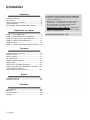 2
2
-
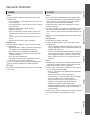 3
3
-
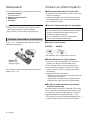 4
4
-
 5
5
-
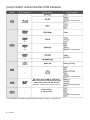 6
6
-
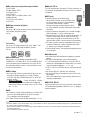 7
7
-
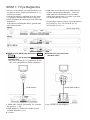 8
8
-
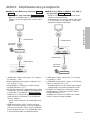 9
9
-
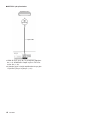 10
10
-
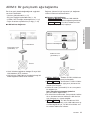 11
11
-
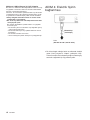 12
12
-
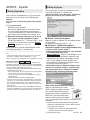 13
13
-
 14
14
-
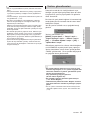 15
15
-
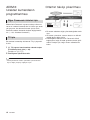 16
16
-
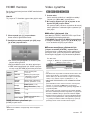 17
17
-
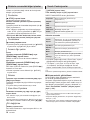 18
18
-
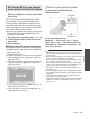 19
19
-
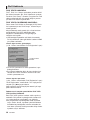 20
20
-
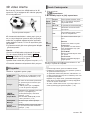 21
21
-
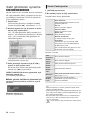 22
22
-
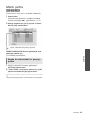 23
23
-
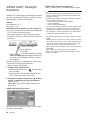 24
24
-
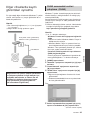 25
25
-
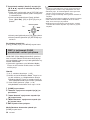 26
26
-
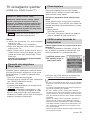 27
27
-
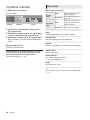 28
28
-
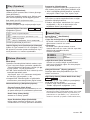 29
29
-
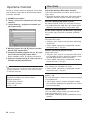 30
30
-
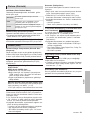 31
31
-
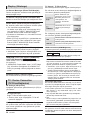 32
32
-
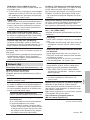 33
33
-
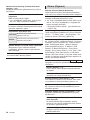 34
34
-
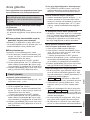 35
35
-
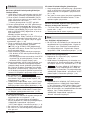 36
36
-
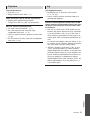 37
37
-
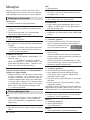 38
38
-
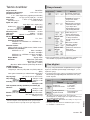 39
39
-
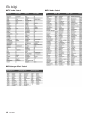 40
40
-
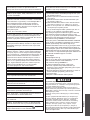 41
41
-
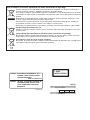 42
42
-
 43
43
Panasonic DMPBDT210 El kitabı
- Tip
- El kitabı
- Bu kılavuz aynı zamanda aşağıdakiler için de uygundur:
İlgili makaleler
-
Panasonic DMP-BDT100 El kitabı
-
Panasonic SCPM02 Kullanma talimatları
-
Panasonic SCHTB10EG El kitabı
-
Panasonic sc btt770 manual El kitabı
-
Panasonic TXP46GW20 Kullanma talimatları
-
Panasonic TXL42GW20 Kullanma talimatları
-
Panasonic DMCGF3CEG El kitabı
-
Panasonic SCHX50 Kullanma talimatları
-
Panasonic SCXH50EG Kullanma talimatları
-
Panasonic DMCGF2KEG Kullanma talimatları